Maison >Tutoriel système >Série Windows >Solution au clic droit sur Win10 OneDrive ne libérant pas d'espace et le gardant toujours sur cet appareil
Solution au clic droit sur Win10 OneDrive ne libérant pas d'espace et le gardant toujours sur cet appareil
- WBOYWBOYWBOYWBOYWBOYWBOYWBOYWBOYWBOYWBOYWBOYWBOYWBavant
- 2024-02-12 15:36:221431parcourir
De nombreux utilisateurs ont récemment déclaré que le clic droit de OneDrive n'avait pas les deux fonctions de menu « Libérer de l'espace » et « Toujours garder sur cet appareil », alors que dois-je faire ? Laissez ce site Web présenter aux utilisateurs la solution à laquelle les utilisateurs peuvent faire confiance win10 OneDrive n'a pas les menus « Espace libre » et « Toujours garder sur cet appareil » lorsque vous faites un clic droit dessus.
Solution aux menus « Espace libre » et « Toujours garder sur cet appareil » lorsque vous faites un clic droit sur Win10 OneDrive
1. Appuyez sur « Touche de logo Windows + R » et entrez la commande suivante :
%localappdata%MicrosoftOneDriveonedrive. exe /reset
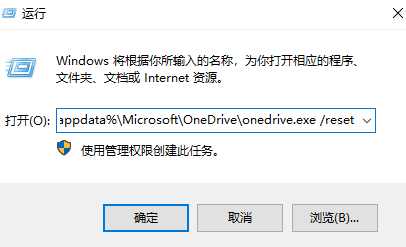
Appuyez sur Entrée pour exécuter. Si une erreur se produit, utilisez plutôt la commande suivante :
C : Program Files (x86) Microsoft OneDrive onedrive.exe /reset
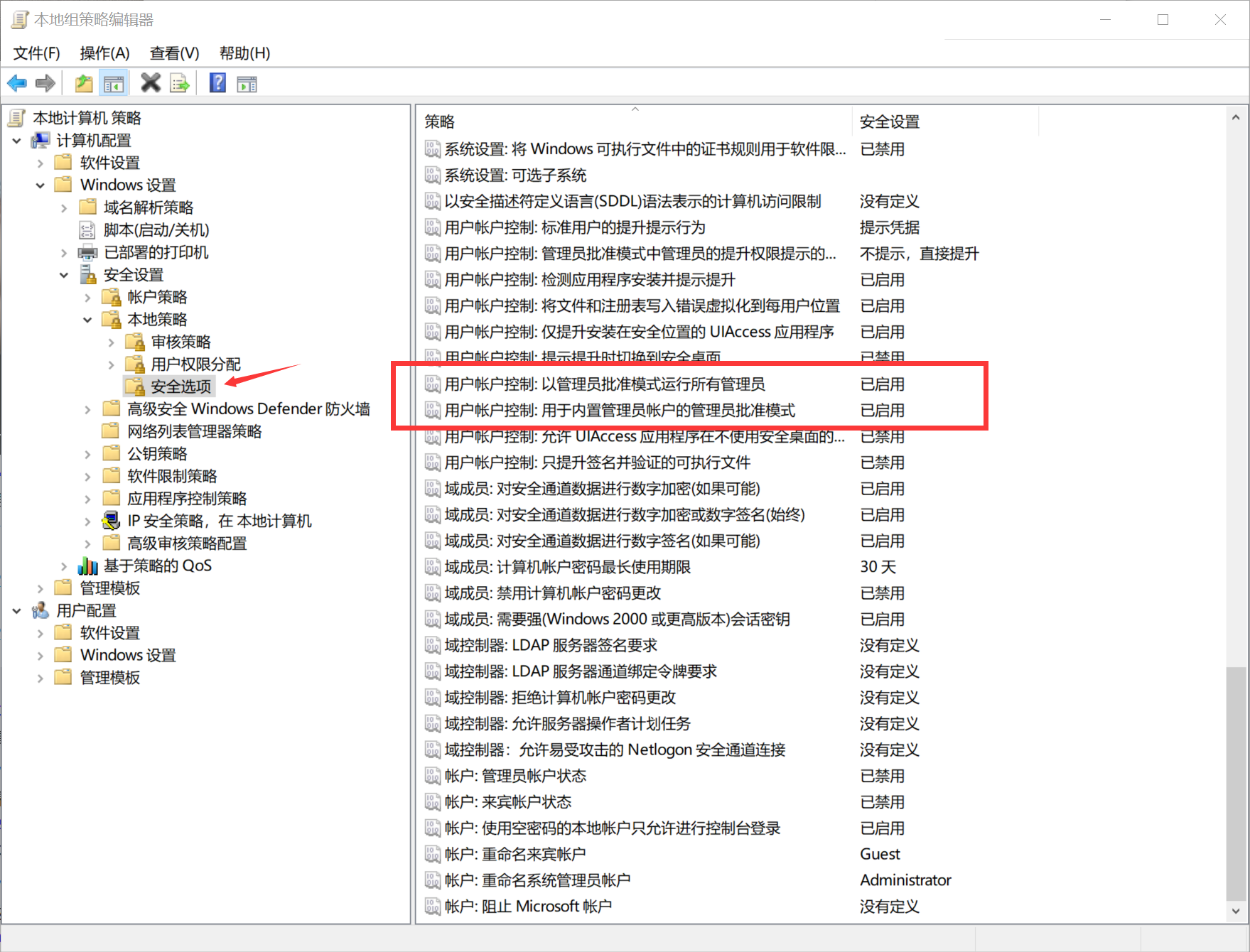
2. Démarrez le démarrage. menu dans la liste des applications Recherchez l'application OneDrive et lancez-la.
3. Après avoir ouvert le dossier, attendez un moment (cela peut prendre quelques minutes) jusqu'à ce que l'icône du cloud OneDrive apparaisse dans la barre des tâches et attendez que les fichiers soient resynchronisés.
4. Une fois tous les fichiers synchronisés, fermez le dossier, redémarrez-le et voyez si le menu contextuel peut revenir à la normale.
Ce qui précède est le contenu détaillé de. pour plus d'informations, suivez d'autres articles connexes sur le site Web de PHP en chinois!

